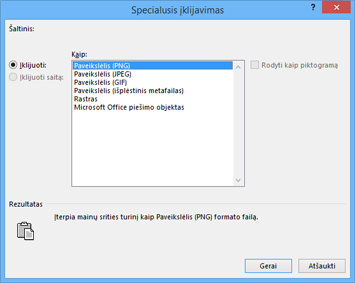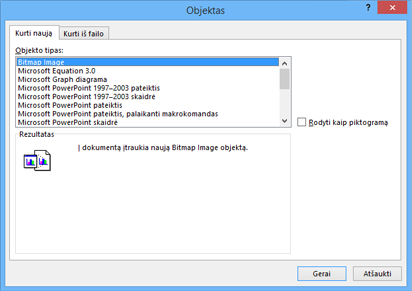Dokumentų inspektorius rado vieną ar kelis įdėtuosius failus (pvz., "Office" arba teksto dokumentą) arba įdėtuosius objektus (pvz., diagramą ar lygtį), kuriuose gali būti duomenų, kurie nėra matomi dokumente.
Pavyzdžiui, į "PowerPoint" pateiktį galėjote įdėti "Excel" diagramą, kurioje yra pamatinių duomenų, kuriuos galite peržiūrėti tik programoje "Excel". Arba gali būti tam tikrų talpykloje laikomų duomenų, kurie taip pat nematomi toje diagramoje.
Problema
Dokumentų inspektorius negali pašalinti šių failų ar objektų, nes šie elementai gali būti svarbi dokumento dalis. Pavyzdžiui, jei į "PowerPoint" pateiktį įterpėte "Excel" diagramą, galite pakeisti ją diagramos vaizdo kopija, o ne pašalinti elementą.
Rekomenduojamas sprendimas
-
Uždarykite dokumentų inspektorių.
-
Nustatykite tinkamą problemos sprendimo būdą. Pavyzdžiui, jei turite įdėtąją "Excel" diagramą ir norite palikti diagramą, bet pašalinti paslėptus duomenis, galite konvertuoti diagramą į paveikslėlį.
Toliau aprašyta, kaip tai padaryti.
-
Pažymėkite diagramos sritį ir paspauskite Ctrl + C.
-
Pasirinkite vietą, kurioje norite įklijuoti diagramos paveikslėlį, paspauskite Ctrl + Alt + V ir pasirinkite paveikslėlio formatą.
-
Pasirinkite pradinę įdėtąją diagramą ir paspauskite klavišą "Delete".
-
-
Norėdami tiesiog pašalinti įdėtąjį failą arba objektą, pažymėkite jį ir paspauskite "Delete".
-
Norėdami patikrinti, ar problema išspręsta, spustelėkite Failas > Informacija > Tikrinti, ar yra problemų, tada spustelėkite Tikrinti dokumentą.
Daugiau apie įdėtuosius objektus
Dokumentų inspektorius aptinka OLE objektus arba paketus, įterptus iš dialogo lango Objektas ("Office" programoje spustelėkite Įterpti > objektą ) arba naudodami kopijavimo ir įklijavimo komandas.
Toliau pateikiami kai kurių objektų tipų pavyzdžiai:
-
Rastro vaizdo objektai
-
„Microsoft Equation 3.0“ objektai
-
„Microsoft Graph“ diagramos objektai
-
„Microsoft PowerPoint“ pateikties objektai
-
„Microsoft Visio“ piešimo objektai
-
„Microsoft Word“ dokumento objektai
-
„OpenDocument“ teksto objektai